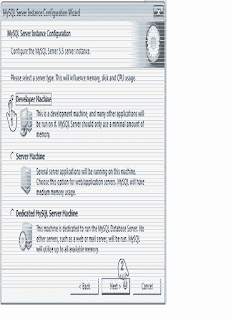Bukan tanpa sebab dan alasan mengapa Kami menerbitkan artikel ini. Salah satunya adalah untuk semakin mempermudah penggunaan Aplikasi SIA BUM Desa oleh Pengelola/Operator Aplikasi Sistem Informasi Badan Usaha Milik Desa.
Tutorial kali ini secara spesifik mengulas Apa itu "SQL" lebih tepat "MySQL" dan "Restore Database" dalam aplikasi SIA BUMDes. Dan juga bagaimana cara menginstall/instalasi (memasang) MySQL beserta data restore-nya?
Ulasan ini mencoba membantu Sobat Desa yang kesulitan dalam mengoperasikan Software BUMDes berbasis aplikasi ini. Khususnya, menyangkut cara instalasi MySQL dan Restore Database Administrator dalam aplikasi SIABUMDes yang telah dirilis oleh BPKP itu.
Karena tutorial ini cukup panjang, maka Kami sarankan agar Sobat Desa dapat "BOOKMARK" artikel ini (🌟📑🔖Tanda bintang diatas browser sobat). Jadi bisa dibaca kapan saja meskipun sedang offline.
1. Apa Itu SQL, MySQL, dan Restore Database dalam Aplikasi SIA BUMDes?
#SQL?
SQL (pronounced "ess-que-el") stands for Structured Query Language. SQL is used to communicate with a database. According to ANSI (American National Standards Institute), it is the standard language for relational database management systems.
Yang artinya :
SQL (diucapkan "ess-que-el") adalah singkatan dari Structured Query Language. SQL digunakan untuk berkomunikasi dengan database. Menurut ANSI (American National Standards Institute), itu adalah bahasa standar untuk sistem manajemen basis data relasional.
Atau dengan kata lain, SQL Aplikasi SIA BUMDes adalah bahasa khusus pemrograman (bahasa program) yang dirancang untuk mengelola data yang disimpan dalam sistem manajemen basis data relasional aplikasi SIA BUMDesa, atau untuk pemrosesan aliran dalam sistem manajemen aliran data relasional pada software SIA BUMDes.
#MySQL?
Wikipedia Ensiklopedia Bebas dalam Bahasa Inggris mendefinisikan MySQL sebagai : MySQL is an open source relational database management system. Its name is a combination of "My", the name of co-founder Michael Widenius's daughter, and "SQL", the abbreviation for Structured Query Language.
Atau jika diartikan sebagai berikut :
MySQL adalah sistem manajemen basis data relasional open source. Namanya adalah kombinasi dari "My", nama co-founder putri Michael Widenius, dan "SQL", singkatan untuk Structured Query Language.
Dengan kata lain, istilah dari MySQL itu dari dua suku kata yang digabungkan menjadi satu. "My" dan "SQL" menjadi "MySQL". Yang berarti sumber dunia teknologi database terbuka dan sistem penyimpanan data. Sederhananya, MySQL itu sebuah wadah yang menyimpan string (text based) data gambar, media, file, file audio, dan hal hal lain yang benar benar tidak harus disimpan dalam database.
My SQL dalam aplikasi SIA BUM Desa sangat penting sebagai media penyimpanan data selain dari melalui media Database. Dan sebenarnya MySQL juga sering digunakan dalam ranah lain seperti :
- Situs Blog
- Custom Database Driver Website Dinamis (seperti developPHP)
- E-commerce dan Pemrograman Custom Toko Online
- Jaringan Sosial dan omunitas
- Guestbook
- Seluruh Website Dinamis
- Klien dan informasi Pelanggan.
- Joomla (dinamis PHP website menjadi mudah)
- WordPress
- WebIntersect (Jaringan sosial/Core community)
- Phpbb (forum)
- ZenCart (e-commerce, belanja online)
- OScommerce (e-commerce, belanja online) dan lain-lain
Namun itu tidak akan kita bahas disini.
#Restore Database atau Data Restore
Searchdatabackup.techtarget.com, menjelaskan :
Data restore is the process of copying backup data from secondary storage and restoring it to its original location or a new location. A restore is performed to return data that has been lost, stolen or damaged to its original condition or to move data to a new location.
Atau jika artikan sebagai berikut :
Data Restore adalah proses menyalin data cadangan dari penyimpanan sekunder dan mengembalikannya ke lokasi semula atau lokasi baru. Pemulihan dilakukan untuk mengembalikan data yang telah hilang, dicuri atau rusak ke kondisi semula atau untuk memindahkan data ke lokasi baru.
Kami pikir penjelasan mengenai data restore atau restore database sangat jelas. Artinya fungsi dari restore data dalam Aplikasi SIA BUMDes ini untuk bagaimana menyalin data cadangan (back up) dari penyimpanan sekunder dan mengembalikannya ke lokasi semula atau lokasi baru. Proses Pemulihan (restorasi) data administrator dalam Aplikasi SIA BUMDes ini dilakukan untuk mengembalikan data yang telah hilang, dicuri atau rusak ke kondisi semula atau untuk memindahkan data ke lokasi baru.
Bagian ini tidak kalah penting, untuk jaga-jaga saja. Jangan sampai sewaktu-waktu ada data pembukuan/pelaporan BUMDes yang hilang (misalnya), atau ada kesalahan peng-input-an data atau juga mungkin karena perangkat komputer kita dicuri. Itulah pentingnya restore database dalam aplikasi SIA BUMDes.
2. Bagaimana Cara Install (Instalasi) MySQL dalam Aplikasi SIA BUMDes
#Petunjuk Instalasi Aplikasi SIA BUMDes
A. Instalasi MySQL 5.5
1. Klik dua kali (2 kali) file mysql-5.5.20.msi.
2. Klik Next.
3. Pilih tanda “I accept the terms in the Licence Agreement”, kemudian klik Next.
4. Klik Complete.
5. Klik Install
6. Klik Next >.
7. Klik Next >.
8. Klik tanda “Launch the MySQL Instance Configuration Wizard”, kemudian klik Finish.
9. Klik Next >.
10. Pilih “Detailed Configuration”, kemudian klik Next >.
11. Pilih “Developer Machine” kemudian klik Next >.
12. Pilih “Multifunctional Database” kemudian klik Next >.
13. Klik Next >.
14. Klik Next >.
15. Klik tanda “Enable TCP/IP Networking”, pilih Port Number 3306 (contoh), klik tanda “Add firewall exception for this port”, klik tanda “Enable Strict Mode”, kemudian klik Next >.
16. Klik Next >.
17. Pilih “Service Name: MySQL 5”, klik tanda “Launch the MySQL Server automatically”, kemudian klik Next >.
18. Masukkan “New root password:” dengan angka 1 (contoh), masukkan “Confirm:” dengan angka 1 (contoh), klik tanda “Enable root access from remote machines”, kemudian klik Next >.
20. Jika proses sudah selesai, klik Finish.
B. Instalasi MySQL Connector ODBC
1. Klik dua kali (2 kali) file mysql-connector-odbc-5.1.8-win32.msi.
2. Klik Next >.
3. Pilih “Complete’, kemudian klik Next >.
4. Klik Install.
5. Klik Finish.
C. Instalasi MySQL GUI Tools 5.0
1. Klik dua kali (2 kali) file mysql-gui-tools-5.0-r17-win32.msi.
2. Klik Next >.
3. Pilih tanda “I accept the terms in the license agreement”, kemudian klik Next >.
4. Klik Next >.
5. Pilih “Complete”, kemudian klik Next >.
6. Klik Install.
7. Klik Finish.
D. Restore Database Aplikasi SIABUMDesa
1. Klik dua kali (2 kali) aplikasi MySQL Administrator.
2. Masukkan “Server Host” dengan “localhost” atau “IP PC Server”, masukkan “Port” dengan “3306”, masukkan “Username” dengan “root”, masukkan “Password” dengan “1” (disesuaikan dengan pengaturan pada saat instalasi MySQL Instance Configuration Wizard).
3. Pilih menu Restore pada layar sebelah kiri, kemudian klik Open Backup File.
4. Pilih file database, kemudian klik Open.
5. Klik tanda “Create database(s) if they don’t exist”, kemudian klik “Start Restore”.
6. Klik Close.
E. Aplikasi SIA BUMDes (Siap Dioperasikan)
Salin folder SIABUMDesa ke harddrive PC selain drive C: dan aplikasi SIA BUMDes "siap dioperasikan".
Jika Sobat Desa ingin memiliki file-nya dalam bentuk format pdf maupun doc (word). Silahkan download pada link dibawah ini :
>>> ATAU <<<
Itulah tutorial cara install aplikasi SIA BUMDes yang mudah-mudah dapat berguna. Namun jika ada yang keliru, tolong beritahu Kami. Karena Kami hanyalah manusia biasa.
Kami membuka selebar-lebar forum diskusi untuk saling belajar tentang aplikasi desa, termasuk aplikasi BUMDes ini.
Untuk Sobat Desa yang mau men-copy artikel ini sesuai Kebijakan Resmi Blog Format Administrasi Desa, maka harap menyertakan link aktif (do follow) menuju sumber artikel ini :
https://format-administrasi-desa.blogspot.com/2021/05/instalasi-mysql-dan-restore-database-aplikasi-sia-bumdes.html
Demikian tutorial mengenai MySQL dan Restore Database Aplikasi SIA BUMDes? Apa dan Bagaimana Cara Instal-Nya. Semoga berguna dan membantu Sobat Desa semua dalam melakukan instalasi aplikasi SIA BUMDes. (***)
Penulis : MULIATI
Editor : LA ODE MUHAMAD FIIL MUDAWAT
'LIKE' dan 'SHARE' jika Sobat Desa menyukai artikel ini !